PDF to PDF是一款非常好用的PDF工具,可幫助用戶處理拆分、合并、加密等,同時對單個頁面也能進行修改,功能非常強大,經常需要處理PDF的用戶會非常需要這個工具。本站下載的壓縮包內包含了軟件的安裝包以及破解補丁,等待軟件安裝完成后在使用補丁進行破解,方便以后使用。
軟件功能
1、合并PDF文件:將多個文檔合并為一個PDF文件。
2、分割PDF:從一個文件制作單獨的PDF文檔。按文件或頁面劃分。提取或刪除PDF頁面。
3、修改頁面:使用此工具可以旋轉特定頁面,裁剪頁面,詳細頁面和提取頁面。
4、安全PDF:應用用戶權限,設置密碼:所有者密碼和用戶密碼。對文檔進行數字簽名。
5、添加水印。:您可以在PDF頁面上添加文本或圖像水印。

安裝方法
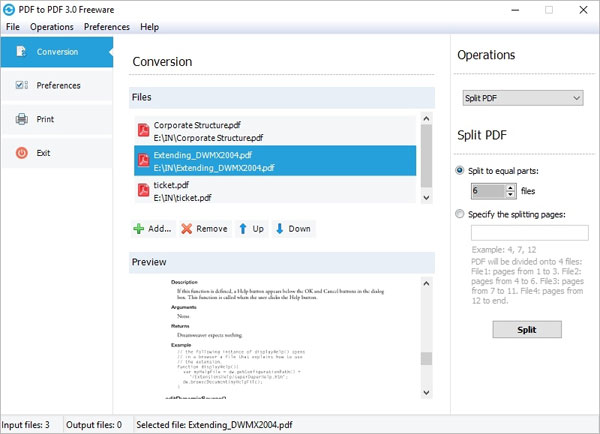
1、在本站下載并解壓
2、雙擊Setup.exe運行安裝,勾選我接受協議
3、選擇軟件安裝路徑
4、安裝完成,退出向導
5、將pdf-to-pdf.exe復制到安裝目錄中,點擊替換目標中的文件
使用說明
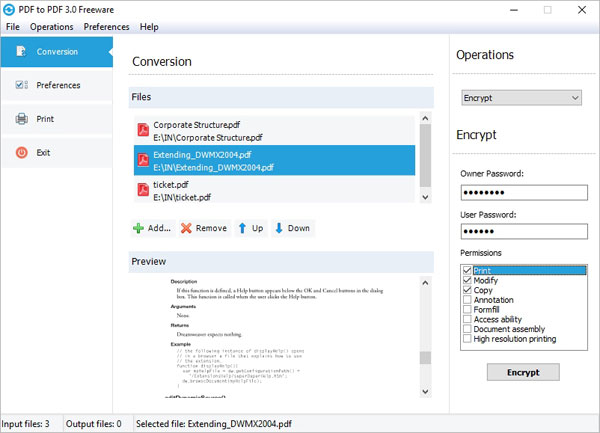
將您的PDF文件拖放到程序窗口。或單擊“添加文件...”按鈕。
從組合框中選擇操作類型:
•“旋轉頁面”項目。如果要處理所有頁面,請選擇“處理所有頁面”選項。如果要處理特定頁面,請選擇第二個選項,然后輸入頁面范圍。例如:1、2、6-8。
然后選擇旋轉角度。
準備就緒后,單擊“旋轉”按鈕開始該過程。
•“提取頁面”。它提取PDF文檔的選定頁面并將其另存為單獨的PDF文件。(可選)您可以將提取的頁面合并到單個PDF文檔中。
如果要處理所有頁面,請選擇“處理所有頁面”選項。如果要處理特定頁面,請選擇第二個選項,然后輸入頁面范圍。例如:1、2、5。
如果要將提取的頁面合并到單個PDF文檔中,請啟用相應的選項。
準備好后,單擊“提取”按鈕開始該過程。
•“裁剪頁面”。該工具在PDF的每一頁上都切出一個矩形區域,并將結果保存到新文檔中。您只需要指定矩形的坐標,其寬度和高度即可。
如果要處理所有頁面,請選擇“處理所有頁面”選項。如果要處理特定頁面,請選擇第二個選項,然后輸入頁面范圍。例如:1、2、6-8。
然后選擇裁剪框的位置和大小。請記住,默認單位是像素,但是您可以在程序的“首選項”部分更改“頁面單位”選項。
準備就緒后,單擊“裁剪”按鈕開始該過程。
•“刪除頁面”。選擇您不想在PDF中看到的頁面,程序將完成其余的工作。它將刪除所選頁面,并將其余頁面另存為新的PDF文件。
輸入頁面范圍。例如:1-3、12、15。準備就緒后,單擊“刪除”按鈕開始該過程。
•“加密PDF”。您可以使用密碼保護任何PDF文檔(定義所有者和用戶密碼)。并設置用戶權限。
輸入所有者和用戶密碼。您還需要設置用戶權限,例如打印,修改,復制,注釋,表單填寫,可訪問性,文檔組裝,高分辨率打印。
準備就緒后,單擊“加密”按鈕開始該過程。
•“更改元數據”。在PDF文件中設置信息,例如標題,作者,主題,關鍵字,生產者,創建和修改日期字段。
填寫所有文本字段。準備好后,單擊“設置”按鈕開始該過程。
•“簽署PDF”。要簽署PDF文檔,請選擇必需的選項:
-PFX文件。指定.pfx文件的路徑。
-PFX密碼。
-簽名名稱是要簽名的簽名字段的名稱。如果不存在具有該名稱的字段,則會創建該字段。該字段不能為空。使用不同的名稱將多個簽名應用于PDF文檔。
-原因,位置和聯系方式為可選字段。
單擊“簽名”開始該過程。
•“水印”。該工具使您可以將文本和圖像疊加層添加到PDF文件的頁面。
首先,選擇水印類型:“文本”或“圖像”水印。
-文字水印。在文本字段中輸入您的文本。單擊“字體”并設置首選字體和大小。“書寫”屬性可以是水平的(從左到右)或垂直的(從上到下)。
-圖片水印。單擊“...”按鈕并加載圖像。該路徑將顯示在文本字段中。如果需要,更改圖片的寬度和高度。
如果在組合中選擇了“自定義”位置,則可以設置自己的水印坐標。或者,您可以將水印自動分配給頁面:左上,左下,居中等。
在“頁面”字段中輸入頁面范圍。例如:1-3、12、15。準備就緒后,單擊“添加”按鈕開始該過程。
•“合并PDF”。只需單擊“合并”按鈕即可開始該過程。您所有的輸入文件將被合并到一個文檔中。
•“拆分PDF”。有兩種分割選項:
-將文件分成大小相等的文件;要么
-指定分割頁碼。第二個選項使您可以準確地指定應在何處分割文檔。
例如:4、7、12。PDF將分為4個文件:File1:1到3的頁面。File2:4到6的頁面。File3:7到11的頁面。File4:12到最后的頁面。
標簽: pdf工具
精品推薦
-

Heights PDF Desktop Repair Tool
詳情 -

DataNumen RAR Repair破解版
詳情 -

DataNumenDWGRepair(dwg文件損壞修復工具)
詳情 -

旋風PDF編輯器
詳情 -

Diffchecker
詳情 -

PDF Splitter and Merger(pdf分割器)
詳情 -

pdf candy desktop(pdf多功能工具箱)
詳情 -

轉轉大師pdf編輯器
詳情 -

uPDF
詳情 -

abbyy finereader15直裝破解版
詳情 -

A PDF Page Cut漢化破解版
詳情 -

好優文本處理系統
詳情 -

萬興PDFelement 6Pro免注冊碼綠色專業版
詳情 -

PDF合成工具
詳情 -

Simpo PDF Password Remover(pdf文件密碼破解工具)
詳情 -

EXCEL封裝機
詳情
-
6 大文件分割精靈
裝機必備軟件


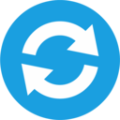
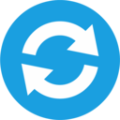



















網友評論